Comprendre et configurer Cloudflare Page Rules (tutoriel Page Rules)
Les règles Page Rules déclenchent certaines actions lorsqu’une requête correspond à l’un des modèles d’URL que vous définissez. Découvrez comment créer et modifier des règles Page Rules et comprenez les différents paramètres disponibles.
Dans cet article
- Aperçu
- Avant de commencer
- Créer une règle Page Rules
- Modifier une règle Page Rules
- Comprendre les correspondances et le référencement avec des caractères génériques
- Résumé des paramètres Page Rules
- Problèmes connus
- Informations complémentaires
- Ressources associées
Aperçu
Vous pouvez définir une règle Page Rules pour déclencher une ou plusieurs actions chaque fois qu’un certain modèle d’URL est détecté. Les règles Page Rules sont disponibles dans l’application Rules, sur l’onglet Page Rules.
Le nombre de règles Page Rules autorisées par défaut dépend de l’offre souscrite pour le domaine, comme indiqué ci-dessous.
| Offre | Règles Page Rules |
|---|---|
| Free |
|
3
| |
Pro
|
20
| |
Business
|
50
| |
Enterprise
|
125
|
Vous pouvez acheter des règles supplémentaires (jusqu’à 100) pour les domaines possédant des offres Free, Pro et Business.
Avant de commencer
Deux principes fondamentaux des règles Page Rules sont particulièrement importants :
- Seule la règle Page Rule dont la priorité est la plus élevée est appliquée à une requête.
- Les règles Page Rules sont classées par ordre de priorité décroissante dans le tableau de bord Cloudflare, la règle ayant la priorité la plus élevée se trouvant en haut.
Une règle Page Rule correspond à un modèle d’URL selon le format suivant (composé de quatre segments) : Voici un exemple d’URL comportant ces quatre composants : Les segments scheme et port sont facultatifs. S’il n’est pas spécifié, scheme correspond aux protocoles http:// et https://. Si port n’est pas spécifié, la règle s’applique à tous les ports. Enfin, vous pouvez désactiver une règle Page Rules à tout moment. Lorsqu’une règle est désactivée, les actions ne se déclenchent pas, mais la règle apparaît toujours dans l’application Rules sur l’onglet Page Rules ; elle est modifiable et prise en compte dans le nombre de règles autorisées pour votre domaine. L’option Save as Draft (Enregistrer comme brouillon) crée une règle Page Rules désactivée par défaut. Voici les étapes à suivre pour créer une règle Page Rules : Pour modifier une règle existante : Vous pouvez utiliser l’astérisque (*) dans n’importe quel segment d’URL pour établir une correspondance avec certaines structures. Par exemple : Correspond à : exemple.com/foo/* ne correspond pas à exemple.com/foo. Toutefois, exemple.com/foo* correspond à la chaîne saisie. Vous pouvez référencer les correspondances avec des caractères génériques ultérieurement, avec la syntaxe $X.X indique l’index d’un motif glob. Ainsi, $1 représente le premier caractère générique, $1 le deuxième caractère générique et ainsi de suite. Cela est particulièrement utile avec le paramètre Forwarding URL (URL de redirection). Par exemple : Vous pouvez rediriger : Vers : Cette règle correspondrait à : qui serait ensuite redirigé vers : Pour utiliser un caractère littéral $ dans l’URL de redirection, annulez sa valeur spéciale en ajoutant une barre oblique inversée (\) devant : \$. Les paramètres contrôlent le comportement de Cloudflare lorsqu’une requête correspond au modèle d’URL défini dans une règle Page Rules. Vous pouvez utiliser des paramètres pour activer et désactiver plusieurs fonctions Cloudflare dans différentes applications du tableau de bord. Notez que : Vous trouverez ci-dessous la liste complète des paramètres disponibles, présentés dans l’ordre dans lequel ils apparaissent dans l’interface Cloudflare Page Rules. |
Paramètres | Description | Offres Always Use HTTPS | Activez ou désactivez la fonction Toujours utiliser HTTPS de l’onglet Certificats Edge dans l’application Cloudflare SSL/TLS. Si cette option est activée, toute URL http:// est convertie en https:// via une redirection 301. Si cette option n’apparaît pas, cela signifie qu’aucun certificat Edge Certificate n’est actif. | |
| Auto Minify | (Auto-réduction) Indiquez quelles extensions de fichiers doivent être automatiquement réduites.
En savoir plus. | |
| Automatic HTTPS Rewrites | (Réécriture HTTPS automatique) Activez ou désactivez la fonction Cloudflare Automatic HTTPS Rewrites (Réécriture HTTPS automatique de Cloudflare) sur l’onglet Edge Certificates (Certificats Edge) dans l’application Cloudflare SSL/TLS.En savoir plus. | |
| Browser Cache TTL | (Durée de vie du cache du navigateur) Contrôlez la durée de validité des ressources mises en cache par les navigateurs clients.L’interface utilisateur et l’API Cloudflare interdisent tous les deux de définir Browser Cache TTL sur une valeur de 0 pour les domaines non couverts par une offre Enterprise.En savoir plus. | |
| Browser Integrity Check | (Vérification de l’intégrité du navigateur) Vérifiez la présence, dans les navigateurs de visiteurs, d’en-têtes fréquemment associés aux spammeurs et à certains bots.
En savoir plus. | |
| Bypass Cache on Cookie | (Ignorer le cache en présence d’un cookie) Ignorez le cache et récupérez les ressources du serveur d’origine si une expression régulière correspond à un nom de cookie présent dans la requête. Si vous ajoutez à la fois ce paramètre et le paramètre Cache On Cookie à la même Page Rule, l’option Cache On Cookie prend le pas sur l’option Bypass Cache on Cookie. Consultez la rubrique Compléments d’information ci-dessous pour en savoir plus sur la prise en charge limitée des expressions régulières. | |
| Cache By Device Type | (Mise en cache par type d’appareil) Séparer le contenu mis en cache en fonction du type d’appareil du visiteur. En savoir plus. | |
| Cache Deception Armor | (Protection contre les attaques Cache Deception) Protégez-vous contre les attaques Web Cache Deception tout en permettant la mise en cache de ressources statiques. Ce paramètre confirme que l’extension de l’URL correspond à la balise Content-Type renvoyée. En savoir plus. | |
| Cache Key | (Clé de cache) Elle est également appelée Custom Cache Key. Contrôlez précisément les variables à prendre en compte lorsque vous décidez des ressources à mettre en cache. Cela permet aux clients de déterminer quelles ressources doivent être mises en cache en fonction de données autres que l’URL. En savoir plus. | |
| Cache Level | (Niveau de cache) Appliquez une mise en cache personnalisée en fonction de l’option sélectionnée : Bypass (Ignorer) - Cloudflare n’effectue pas de mise en cache. No Query String (Pas de chaîne de requête) - Diffuse les ressources de la mémoire cache en l’absence de chaîne de requête. Ignore Query String (Ignorer la chaîne) - Diffuse la même ressource à tous les utilisateurs, indépendamment de la chaîne de requête. Standard - Met en cache tout contenu statique comportant une chaîne de requête. Cache Everything (Tout mettre en cache) - Considère tous les contenus comme statiques et met en cache tous les types de fichiers au-delà du contenu mis en cache par défaut par Cloudflare. Respecte les en-têtes de cache du serveur web d’origine, sauf si Edge Cache TTL est également défini dans la règle Page Rule. Associée à une valeur Edge Cache TTL > 0, Cache Everything supprime les cookies de la réponse du serveur web d’origine. | |
| Cache on Cookie | (Mise en cache en présence d’un cookie) Appliquez l’option Cache Everything (Tout mettre en cache) du paramètre Cache Level (Niveau de cache) sur la base d’une correspondance entre une expression régulière et un nom de cookie. Si vous ajoutez à la fois ce paramètre et Bypass Cache on Cookie (Ignorer le cache en présence d’un cookie) à la même règle Page Rules, Cache On Cookie (Mise en cache en présence d’un cookie) est prioritaire sur Bypass Cache on Cookie. | |
| TTL du cache par code de statut | Les clients Enterprise peuvent définir le délai TTL (Time To Live) du cache en fonction du statut de réponse du serveur Web d’origine. Le TTL du cache est le délai avant qu’une ressource du réseau Cloudflare soit marquée comme obsolète ou soit rejetée du cache. Des codes de statut sont renvoyés par le serveur d’origine d’une ressource. Un TTL du cache défini en fonction du statut de réponse prévaut sur le comportement par défaut du cache (mise en cache standard) pour les fichiers statiques, et sur les instructions du cache envoyées par le serveur Web d’origine. Pour mettre en cache des ressources non statiques, définissez le niveau de cache sur Tout mettre en cache à l’aide d’une Page Rule. Si vous définissez le contrôle de cache Cache-Control sur no-store ou sur un TTL court (à l’aide de max-age/s-maxage), les requêtes vers les serveurs Web d’origine sont plus nombreuses et les performances réduites.
En savoir plus. | |
| Disable Apps | (Désactiver les applications) Désactive toutes les applications Cloudflare actives. | |
| Disable Performance | Désactive : | |
| Disable Railgun | Désactive la fonction Railgun de l’application Cloudflare Speed. | |
| Disable Security | Désactive : | |
| Edge Cache TTL | Indiquez la durée de mise en cache d’une ressource sur le réseau périphérique de Cloudflare. Edge Cache TTL n’est pas visible dans les en-têtes de réponse. L’Edge Cache TTL minimal dépend du type d’offre souscrite : Free - 2 heures | |
| Email Obfuscation | Activez ou désactivez la fonction Cloudflare Email Obfuscation dans l’application Cloudflare Scrape Shield.
En savoir plus. | |
| Forwarding URL | (URL de redirection) Redirige une URL vers une autre avec une redirection HTTP 301/302.Reportez-vous à la section
Comprendre les correspondances et le référencement avec des caractères génériques, ci-dessus. | |
| Host Header Override | (Ignorer l’en-tête de l’hôte) Applique un en-tête d’hôte spécifique. En savoir plus. | |
| IP Geolocation Header | (En-tête de géolocalisation d’adresse IP) Cloudflare ajoute un en-tête HTTP CF-IPCountry contenant le code pays correspondant au visiteur. | |
| Mirage | Activez ou désactivez Cloudflare Mirage dans l’application Cloudflare Speed .
En savoir plus. | |
| Opportunistic Encryption | (Chiffrement opportuniste) Activez ou désactivez la fonction Cloudflare Opportunistic Encryption sur l’onglet Edge Certificates de l’application Cloudflare SSL/TLS.En savoir plus. | |
| Origin Cache Control | Le contrôle du cache des serveurs d’origine est activé par défaut pour les domaines Free, Pro et Business. | |
| Origin Error Page Pass-thru | (Autorisation des pages d’erreur du serveur d’origine) Activez ou désactivez les pages d’erreur Cloudflare générées en cas de problèmes provenant du serveur d’origine. S’il est activé, ce paramètre active les pages d’erreur transmises par le serveur d’origine. | |
| Polish | Applique les options de la fonction Polish de l’application Cloudflare Speed .En savoir plus. | |
| Query String Sort | (Tri des chaînes de requêtes) Active ou désactive la réorganisation des chaînes de requêtes. Lorsque les chaînes de requêtes ont la même structure, la mise en cache est améliorée. En savoir plus. | |
| Resolve Override | (Ignorer la résolution) Remplace l’adresse d’origine par la valeur indiquée dans ce paramètre.
En savoir plus. | |
| Respect Strong ETags | (Respecter les ETags forts) Active ou désactive les contrôles d’équivalence octet par octet entre le cache Cloudflare et le serveur d’origine.
En savoir plus. | |
| Response Buffering | (Mise en tampon des réponses) Détermine si Cloudflare doit attendre que le serveur d’origine ait envoyé un fichier entier avant de le transmettre au visiteur du site. Par défaut, Cloudflare envoie les paquets au client dès leur arrivée depuis le serveur d’origine. | |
| Rocket Loader | Activez ou désactivez Cloudflare Rocket Loader dans l’application Cloudflare Speed. En savoir plus. | |
| Security Level | Options de contrôle pour la fonctionnalité Security Level (Niveau de sécurité) de l’application Security.
En savoir plus. | |
| Server Side Excludes | Active ou désactive la fonctionnalité Server Side Excludes (Exclusions côté serveur) de l’application Cloudflare Scrape Shield. En savoir plus. | |
| SSL | Options de contrôle pour la fonctionnalité SSL de l’onglet Certificats Edge dans l’application Cloudflare SSL/TLS.En savoir plus. | |
| True Client IP Header | (En-tête True-Client-IP) Active ou désactive la fonction True-Client-IP Header de l’application Cloudflare Network .
En savoir plus. | |
| Pare-feu applicatif web (version précédente) | Activez ou désactivez les règles gérées du pare-feu WAF comme défini dans Security (Sécurité) > WAF > Managed rules (Règles gérées). En savoir plus. Vous ne pouvez pas activer ou désactiver des règles gérées du pare-feu WAF via Page Rules. | | Problème de configuration de Page Rule entraînant une erreur de serveur interne « Error 500 (Internal server error) » Cause profonde : ce problème peut être dû à un problème de configuration sur une Page Rule. Lors de la création d’une Page Rule qui utilise deux caractères génériques, comme une règle de redirection d’URL, il est possible de créer une règle qui mentionne le second caractère générique avec l’espace réservé $2. Voir l’exemple ci-dessous : Lors de la mise à jour de la même règle, vous pouvez supprimer un des caractères génériques dans le champ If the URL matches (Si l’URL correspond à) et enregistrer votre mise à jour. Voir l’exemple ci-dessous : Si vous procédez ainsi, l’espace réservé $2 renvoie à un caractère générique qui n’existe plus et, en conséquence, une erreur de type « Error 500 (Internal server error) » survient quand une URL déclenche la Page Rule. Résolution : mettez à jour la Page Rule et supprimez la référence $2 au second caractère générique. S’il n’y a qu’un caractère générique, alors $1 peut être utilisé. Ce paramètre est disponible pour les clients Business et Enterprise. Le paramètre Bypass Cache on Cookie (Ignorer le cache en présence d’un cookie) prend en charge les expressions régulières de base (regex) comme suit : Voici certaines limitations : Pour apprendre comment configurer Bypass Cache on Cookie sur différentes plates-formes, consultez ces articles suivants : Remarque : si vous ajoutez à la fois ce paramètre et le paramètre Cache On Cookie (Mettre en cache en présence d’un cookie) réservé aux domaines Enterprise à la même règle Page Rules, l’option Cache On Cookie est prioritaire sur Bypass Cache on Cookie (Ignorer le cache en présence d’un cookie). Lors de l’enregistrement d’une Page Rule, Cloudflare vérifie qu’il y a une barre oblique chaque fois que le nom de la zone actuelle apparaît dans le champ If the URL matches. Par exemple, si le nom de la zone actuelle est Remarque : Si vous spécifiez un port dans le champ If the URL matches (Si l’URL correspond) d’une Page Rule, celui-ci doit être l’un des suivants : Si l’URL de la requête actuelle correspond à la fois à une Page Rule et à une route Workers personnalisée, certains paramètres Page Rules ne seront pas appliqués. Pour plus d’informations sur l’utilisation de Page Rules avec Workers, consultez Workers : Page Rules dans la documentation destinée aux développeurs.
Créer une règle Page Rules
Modifier une règle Page Rules
Comprendre les correspondances et le référencement avec des caractères génériques
Conseils utiles
Référencement des correspondances avec des caractères génériques
Résumé des paramètres Page Rules
Pro - 1 heure
Business - 1 seconde
Enterprise - 1 seconde
Problèmes connus
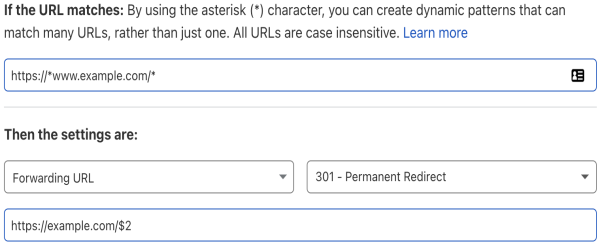
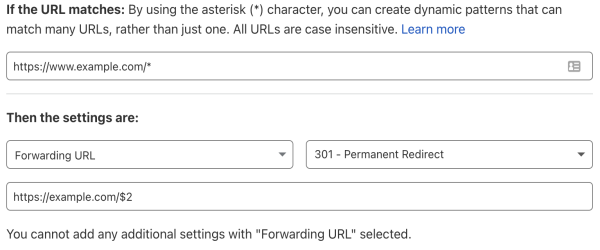
Informations complémentaires
Paramètre Bypass Cache on Cookie
Chaque fois que le nom d’une zone apparaît, il doit finir par une barre oblique
exemple.com, alors :exemple.com sera enregistré en tant que exemple.com/exemple.com/path/exemple.com sera enregistré en tant que exemple.com/path/exemple.com/exemple.com/some-path/cloudflare.com sera enregistré sans barre oblique, puisque le nom de la zone n’est pas cloudflare.com.
Ports réseau pris en charge par Page Rules
Utilisation de Page Rules avec Workers
Ressources associées